Hur man låser upp skärmen på Android-telefoner och surfplattor
Det föreslås att du ska skapa ett minnesvärt lösenord för din smartphone, men du kan fortfarande glömma det. Kanske är det en gammal telefon som har legat i din låda i flera år. Eller så får du bara en begagnad enhet som är låst. Oavsett orsak är det fortfarande möjligt att återfå åtkomst till din telefon utan lösenordet. Den här artikeln ger en omfattande guide om hur man låser upp en telefon effektivt och snabbt i olika scenarier.

I den här artikeln:
- Del 1: Vad betyder att låsa upp telefonen?
- Del 2: Hur man låser upp alla Android-telefoner utan lösenord
- Del 3: Hur man låser upp en telefon via ett Google-konto
- Del 4: Hur man låser upp en telefon genom att hitta min enhet
- Del 5: Hur man låser upp Android-telefon i återställningsläge
- Del 6: Hur man låser upp en telefon med ADB
- Del 7: Hur man låser upp en telefon via Smart Lock
- Del 8: Hur man låser upp ett specifikt telefonmärke
- Del 9: Vanliga frågor om upplåsning av telefon
Del 1: Vad betyder att låsa upp telefonen?
Att låsa upp en telefon har två betydelser: låsa upp en telefon från en viss operatör för att använda något kompatibelt nätverk eller kringgå skärmlåset på en telefon. I den här artikeln fokuserar vi främst på den andra betydelsen och ger praktiska metoder för att hjälpa Android-användare att komma in i en låst telefon.
Del 2: Hur man låser upp alla Android-telefoner utan lösenord
Det låter komplicerat att låsa upp telefonen när du glömt lösenordet. Men några kraftfulla upplåsningsapplikationer kan förenkla arbetsflödet. iToolab UnlockGo (Android) är till exempel ett sådant verktyg. Det låter dig ta bort skärmlåset från din enhet utan några begränsningar.
Huvudfunktioner för Android-telefonupplåsningsprogramvara
1. Lås upp alla skärmlås på en Android-enhet utan lösenord.
2. Stöd alla typer av skärmlås inklusive PIN-koder och ansikts-ID.
3. Lätt att använda och behöver inga tekniska kunskaper.
4. Kompatibel med Samsung, Motorola, Google, LG, Huawei, etc.
5. Inkludera en bonusfunktion: Google FRP-bypass.
6. Här är proceduren för att låsa upp en mobiltelefon utan lösenord:
Installera UnlockGo
Starta Android-telefonlåsprogrammet när du har installerat det på din dator. Välja Ta bort skärmlås från hemgränssnittet.

Anslut till din telefon
Anslut din telefon till din PC med en kompatibel USB-kabel. Klicka på Start och välj ditt enhetsmärke.
Om du använder en Samsung-telefon med Android 12, tryck Ta bort skärmlåset från Samsung med ett klick, och tryck på Låsa upp knapp.
För att låsa upp en gammal Samsung-telefon, välj Lås upp Samsung utan dataförlust och följ instruktionerna.

Lås upp din telefon
Sätt sedan din telefon i återställningsläget enligt instruktionerna på skärmen. Sedan börjar programvaran ta bort ditt skärmlås omedelbart. När det är klart kommer du att se framgångsskärmen. Koppla bort telefonen, starta om den och ställ in ett nytt lösenord.

Del 3: Hur man låser upp en telefon via ett Google-konto
När du skaffar en Android-telefon måste du aktivera den med ett Google-konto. Det säkerhetskopierar inte bara dina data till molnet utan gör det också möjligt för dig att kringgå Android-låsskärmen om du har glömt din PIN-kod eller mönster.
Förutsättningar:
1. Din telefon är kopplad till ett Google-konto.
2. Din telefon kör Android 4.4 eller lägre.
3. Du kommer fortfarande ihåg Google-kontouppgifterna.
Här är stegen för att låsa upp ett Android-telefonlösenord utan att förlora data:

Ange kontinuerligt fel PIN-kod eller mönster tills din telefon är inaktiverad och visar nödsamtalsskärmen.
Tryck på Glömde mönstret eller Glömde PIN-koden knappen i det nedre högra hörnet.
Skriv sedan in det associerade Google-kontot och lösenordet.
Notera:
Om du har ställt in säkerhetsfrågan och svaret kan du komma in i den låsta telefonen genom att välja och svara på frågan också.0
Del 4: Hur man låser upp en telefon genom att hitta min enhet
Googles Hitta min enhet är utvecklad för att spåra och styra borttappade Android-telefoner på distans. Även om det inte kommer med en upplåsningsfunktion kan du utföra en fabriksåterställning och låsa upp din telefon med ett Google-konto gratis online eller på en annan Android-telefon.
Förutsättningar:
1. Du har ställt in Hitta min enhet på din telefon.
2. Din telefon kör Android 5.0 eller senare.
3. Du har lagt till ett Google-konto på din enhet.
4. Din telefon ansluter till en internetanslutning.
5. Du behöver en PC eller en tillgänglig Android-telefon.
Tänk på att det här sättet kommer att radera all data, appar och personliga inställningar på din telefon. Här är arbetsflödet för att kringgå Android-låsskärmen utan lösenord:
Lås upp en telefon genom att hitta min enhets webbplats
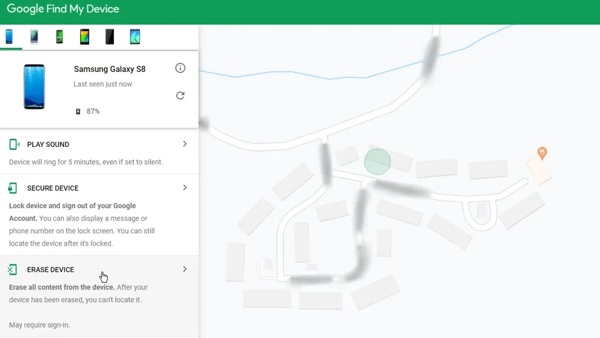
Gå till Googles webbplats Hitta min enhet i en webbläsare och logga in med det associerade Google-kontot.
Välj din låsta telefon längst upp till vänster så spårar Google din enhet på kartan.
Klicka sedan på RADERA ENHET och bekräfta åtgärden.
Notera:
Om du inte kan hitta RADERA ENHET knappen, klicka Fabriksåterställning enhet.
Lås upp en telefon med appen Hitta min enhet

Kör appen Hitta min enhet på en annan Android-telefon. Du kan ladda ner den från Play Butik gratis. Logga in på ditt Google-konto.
Tryck på ditt telefonnamn högst upp på skärmen och tryck på RADERA knappen på verktygslådan.
När du uppmanas, tryck på RADERA igen.
Del 5: Hur man låser upp Android-telefon i återställningsläge
Återställningsläget är en unik systemfunktion inbyggd i nästan alla Android-enheter. Den levererar en uppsättning verktyg för att diagnostisera och lösa programvaruproblem på Android. Kort sagt, det låter dig låsa upp din telefon gratis med en fabriksåterställning. Eftersom det raderar allt innehåll och inställningar på din telefon är det bättre att säkerhetskopiera enheten innan processen. Fördelen är att detta sätt inte kräver extra mjukvara eller hårdvara.

Tryck länge på Kraft knappen tills avstängningsskärmen dyker upp. Stäng sedan av telefonen.
Dricks: Om din avstängningsskärm erbjuder en Återställningsläge alternativet, tryck på det direkt.
Sätt din telefon i återställningsläget:
På Samsung-telefoner håller du ned knappen Höj volymen + Kraft knappar samtidigt. Fortsätt att trycka på knappkombinationen när du ser Samsungs logotyp. Släpp knapparna när du ser skärmen för återställningsläge.
På Motorola och de flesta Android-enheter håller du ned knappen Sänk volymen + Kraft knapparna samtidigt tills återställningsläget visas.
Använd volymknapparna för att bläddra till Torka data/fabriksåterställning, och tryck på strömknappen för att välja den.
När du uppmanas, välj Ja för att börja fabriksåterställa telefonen.
När det är klart, scrolla till Starta om systemet nu, och välj den för att starta upp i normalt läge.
Del 6: Hur man låser upp en telefon med ADB
ADB står för Android Debug Bridge. Det är ett kommandoradsverktyg för att komma åt ditt system och utföra en mängd olika uppgifter. Naturligtvis låter det dig låsa upp en Android-telefon om du har glömt PIN-koden eller lösenordet.
Förutsättningar:
1. Detta sätt kräver en PC och en kompatibel USB-kabel.
2. Du måste ha aktiverat USB Debugging-läge på din telefon.
Dessutom fungerar det här sättet med kommandorader, så det är inte ett bra val för icke-tekniskt kunniga.

Gå till webbsidan Android SDK Platform Tools och ladda ner plattformsverktygen enligt ditt operativsystem. Packa upp arkivet till en ny mapp.
Leta upp den nya mappen och tryck på Flytta på tangentbordet medan du högerklickar på ett tomt område. Välja Öppna PowerShell-fönstret här för att öppna ett kommandotolksfönster.
Anslut din låsta telefon till din PC med en USB-kabel.
Input adb-enheter, och tryck på Stiga på nyckel. Om ADB känner igen din telefon, gå vidare. Om inte, koppla bort telefonen, starta om den och anslut den till din dator igen.
Utför sedan kommandona nedan:
adb skal
cd /data/data/com.android.providers.settings/databases
sqlite3 settings.db
uppdatera systemuppsättningsvärde=0 där name='lock_pattern_autolock';
uppdatera systeminställningsvärde=0 där name='lockscreen.lockedoutpermanently';
.sluta
Starta om telefonen så ska den låsas upp med vilket mönster som helst.
Del 7: Hur man låser upp en telefon via Smart Lock
Google Smart Lock eller Extend Lock är en inbyggd funktion på Android-telefoner. Det låter dig kringgå låsskärmen utan att förlora data genom att upptäcka specifika åtgärder eller när den låsta Android-telefonen är nära betrodda platser och enheter.
Förutsättningar:
1. Du har ställt in Smart Lock på din telefon.
2. Placera telefonen så nära de betrodda platserna och enheterna.
3. Du har kommit åt din telefon inom 4 timmar.
Här är stegen för att konfigurera Smart Lock på en Android-telefon:
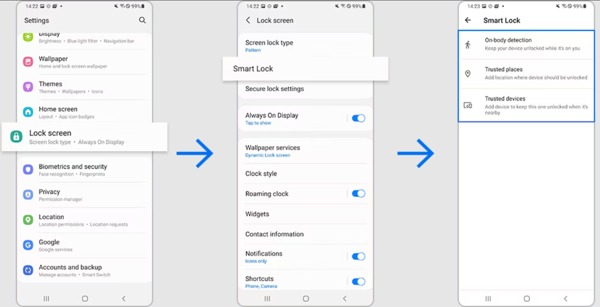
Gå till fliken Låsskärm i appen Inställningar. Navigeringen är lite annorlunda på smartphones.
Knacka Smart Lock eller Förläng lås, och följ instruktionerna för att ställa in den.
Här kan du se tre Smart Lock-typer:
Detektering på kroppen: håll din telefon olåst när den är på dig.
Pålitliga platser: din telefon förblir olåst på betrodda platser.
Betrodda enheter: din enhet förblir olåst när den är i närheten eller ansluten till den betrodda enheten.
Välj och ställ in Smart Lock-typerna enligt dina önskemål. Då kommer Android att hoppa över låsskärmen automatiskt så länge förutsättningarna är
Del 8: Hur man låser upp ett specifikt telefonmärke
Förutom allmänna sätt att låsa upp en telefon utan lösenord, släpper vissa tillverkare enhetshanteringsverktyg för sina produkter, som Samsungs Find My Mobile och Googles Pixel Repair Tool.
Hur man låser upp en Samsung-telefon på Hitta min mobil
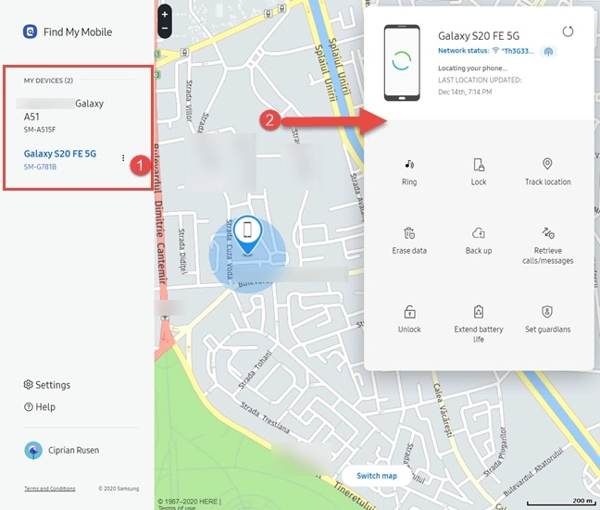
Om du har ställt in Hitta min mobil på din telefon, besök Samsungs webbplats Hitta min mobil när du vill låsa upp den.
Logga in med ditt Samsung-konto, välj din telefon i listan och klicka Låsa upp på verktygsfältet.
Om du blir ombedd anger du lösenordet för ditt Samsung-konto igen och låser upp enheten på distans.
Hur man låser upp en Pixel-telefon via Pixel Repair Tool

Anslut din telefon till en dator med en USB-kabel.
Gå till pixelrepair.withgoogle.com i din webbläsare, klicka Komma igång, välj din operatör och klicka Nästa.
Följ instruktionerna på skärmen för att ange Snabbstartläge på din enhet, markera Räddningsläge med volymknapparna och välj den med Kraft knapp.
Klicka sedan Fabriksåterställning och ominstallera på Pixel Repair Tool.
Vanliga frågor.
-
Hur låser man upp ett telefonlösenord med ett nödsamtal?
Ange fel lösenord om och om igen tills nödsamtalsskärmen dyker upp. Knacka Nödsamtal för att öppna telefonsamtalsskärmen. Här kan du slå hemliga koder för att komma åt specifika funktioner. Det finns dock ingen hemlig kod för att låsa upp ett Android-telefonlösenord.
-
Kan jag kringgå Android-låsskärmen med kamera?
Ja. När din telefon är låst och du glömmer lösenordet sveper du åt vänster eller höger på skärmen för att öppna kameraappen. Ta en bild och tryck på miniatyrbilden för att öppna Galleri-appen. Du kan bara komma åt dessa två appar.
-
Hur mycket kostar det att låsa upp en telefon?
De vanliga sätten låter dig låsa upp en telefon gratis. Om du använder ett verktyg från tredje part är det vanligtvis inte gratis.
Slutsats
Nu bör du lära dig minst nio sätt att lås upp din telefon när du har glömt lösenordet. Vissa av dem låter dig bara gå förbi låsskärmen när du uppfyller villkoren. Andra kan göra en fabriksåterställning och ta bort skärmlåset. Du kan välja ett lämpligt sätt baserat på din situation." /]Heta lösningar
-
Lås upp Android
-
Lås upp iOS
-
Lösenordstips
-
iOS-tips

